Vous vous inquiétez de la baisse de performance de certains contenus de votre site ? Il pourrait s’agir d’un signe de dégradation du contenu.
La dégradation du contenu est le déclin du trafic organique et des classements de recherche au fil du temps. Si vous ne mettez pas à jour le contenu, vous continuerez à perdre des classements et du trafic.
Dans cet article, nous allons expliquer la dégradation du contenu et comment la trouver et la corriger.
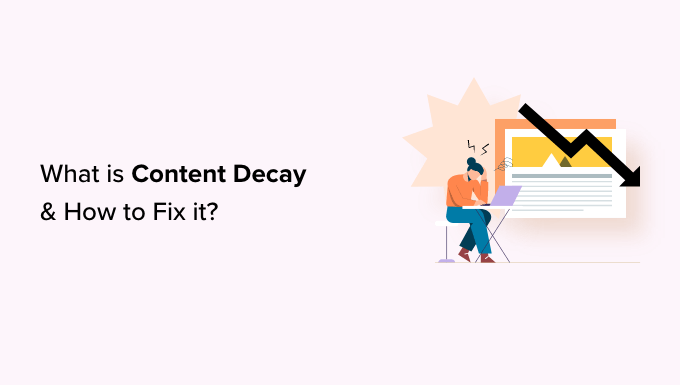
Voici un aperçu rapide des sujets que nous aborderons dans ce guide :
Qu’est-ce que la dégradation du contenu ?
La « dégradation du contenu » décrit le déclin du trafic organique et des classements de recherche pour un élément de contenu particulier au fil du temps.
Chaque fois que vous publiez un nouveau contenu sur votre site WordPress, les moteurs de recherche l’explorent. Puis, après un certain temps, ce contenu peut commencer à se classer pour des termes de recherche spécifiques et apporter un nouveau trafic à votre site.
Cependant, il arrive que ce trafic commence à décliner et que certains contenus baissent dans les classements de recherche. Cela peut se produire même si vous ne modifiez pas le contenu lui-même.
Il est important de comprendre que la dégradation du contenu ne se traduit pas nécessairement par la présence de vieux articles sur votre site. Un vieil article peut être régulièrement classé et apporter continuellement du trafic à votre site.
Cela dit, avec le temps, le contenu a tendance à sortir de son contexte et à perdre sa pertinence en fonction du marché actuel. Les algorithmes des moteurs de recherche veulent s’assurer que les utilisateurs obtiennent les informations les plus récentes, il est donc important que votre contenu reste d’actualité.
Dans le même temps, certains contenus plus récents peuvent commencer à se dégrader. Si l’on n’y prend pas garde, ce contenu peut commencer à affecter votre activité, vos ventes et vos bénéfices.
Quelles sont les causes de la dégradation du contenu de votre site ?
Plusieurs facteurs peuvent être à l’origine de la dégradation du contenu d’un site. Voici quelques-unes des principales raisons de la dégradation du contenu :
- Unmeilleur contenu de la part des concurrents – Il se peut que vos concurrents ciblent les mêmes mots-clés avec un contenu plus détaillé et plus utile.
- Baisse d’intérêt – Le mot-clé n’est plus recherché aussi souvent qu’auparavant. Il peut y avoir une baisse du volume de recherche pour plusieurs raisons.
- Cannibalisme de mots-clés – Votre blog WordPress peut avoir un contenu similaire ciblant le même mot-clé, ce qui divise votre trafic de recherche. Google pourrait être incapable de deviner l’intention de recherche et de la faire correspondre au bon contenu.
- Modification de l’intention de recherche – La raison pour laquelle les internautes recherchent le mot-clé peut avoir changé. Par exemple, vous pouvez avoir un article sur les différents types de panneaux solaires, mais l’intention de l’utilisateur a maintenant changé pour l’achat d’un panneau solaire.
- Fonctionnalités de recherche – Google modifie en permanence les résultats de recherche en fonction des intentions des utilisateurs. Par exemple, les résultats d’achats, les extraits mis en avant, les lieux et d’autres fonctionnalités de recherche peuvent détourner le trafic de recherche vers ces extraits.
- Avancées technologiques – La technologie évolue au fil du temps. Par exemple, l’IA prend le monde d’assaut, et les entreprises sont obligées de s’adapter. Ici, chez WPBeginner, nous commençons à adopter de nouvelles technologies et des outils d’IA pour offrir une meilleure expérience utilisateur.
Cependant, avant de trouver la cause du déclin de votre contenu, vous devrez voir quels éléments de contenu de votre site se sont dégradés.
Comment trouver du contenu périmé dans WordPress
La dégradation du contenu se produit progressivement et au fil du temps, ce qui explique que de nombreux propriétaires de sites ne la notifient pas tout de suite.
Cependant, s’il n’est pas contrôlé, d’autres articles peuvent commencer à se dégrader. Bientôt, vous vous retrouverez avec un grand nombre de publications et de pages qui sont toutes pourries, et il vous faudra beaucoup de temps pour les corriger.
La dégradation du contenu peut entraîner la mort de votre classement dans les moteurs de recherche si l’on n’y prend pas garde. Voici quelques conseils du grand Neil Patel lui-même.
Neil Patel – Expert en marketing numérique et entrepreneurVoici les principaux éléments à prendre en compte pour savoir si une partie du contenu a besoin d’être rafraîchie :
1. De nouvelles informations sont disponibles. Veillez à actualiser régulièrement (c’est-à-dire tous les six mois environ) les articles avec de nouvelles études, de nouvelles recherches et les liens les plus récents. Les sujets peuvent évoluer rapidement au fil du temps.
2. Lorsqu’il n’est plus pertinent. Si votre article était très spécifique (par exemple, X lieux de vacances socialement éloignés pour le voyageur conscient du COVID), il se peut qu’il doive être complètement remanié, voire supprimé.
3. Lorsqu’il commence à perdre de son efficacité. Si votre article est publié depuis un certain temps, vous pouvez commencer à remarquer que les impressions et les clics diminuent. Vous remarquerez peut-être aussi que vous vous classez pour moins de mots-clés qu’auparavant.
Ceci étant dit, nous allons maintenant vous afficher deux façons de trouver du contenu décomposé sur votre site.
Méthode 1 : Trouver du contenu dégradé à l’aide de All in One SEO (Recommandé)
La façon la plus simple de trouver du contenu décomposé sur WordPress est d’utiliser All in One SEO pour WordPress. C’est la meilleure extension WordPress SEO sur le marché et vous permet d’optimiser facilement votre site pour les moteurs de recherche.

All in One SEO dispose d’un outil de statistiques de recherche qui vous aide à connecter votre site à Google Search Console. Il récupère ensuite les données de Google Search Console et les présente dans un format facilement lisible. Il s’agit notamment de données affichant la baisse de votre contenu dans les recherches sur une période donnée.
Tout d’abord, vous devez installer et activer All in One SEO pour WordPress. Pour plus de détails, vous pouvez consulter notre tutoriel sur l ‘installation d’une extension WordPress.
Note : Vous aurez besoin d’au moins le plan Elite du plugin pour débloquer la fonction Statistiques de recherche.
Dès qu’il est activé, le plugin lance l’assistant de configuration. Il suffit de suivre les instructions à l’écran pour configurer l’extension avec des réglages optimaux.

Ensuite, vous devrez connecter votre site WordPress à votre compte Google Search Console. Pour plus de détails, vous pouvez rechercher notre tutoriel sur l ‘ajout de votre site WordPress à Google Search Console.
Une fois votre site ajouté à votre compte Search Console, l’étape suivante consiste à connecter All in One SEO à Google Search Console.
Vous devez vous rendre sur la page All in One SEO » Statistiques de recherche et cliquer sur le bouton » Se connecter à Google Search Console « .
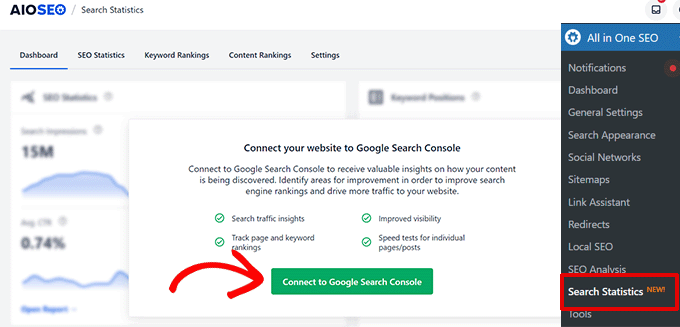
Vous accéderez ainsi à votre compte Google, et il vous sera demandé de donner à l’extension le droit d’accéder à vos données Search Console.
Cliquez simplement sur le bouton « Autoriser » pour continuer.
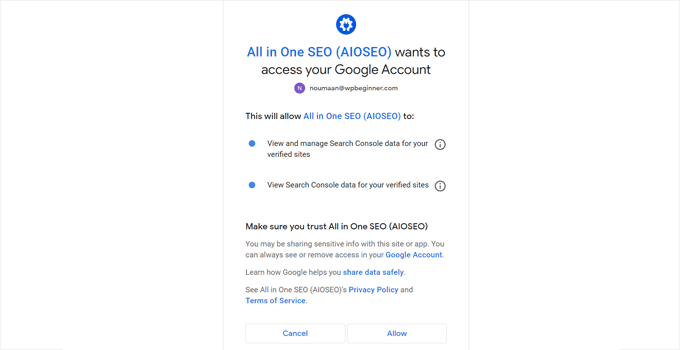
Si vous avez plusieurs sites sur votre compte Google Search Console, il vous sera demandé de sélectionner un site.
Ensuite, il suffit de cliquer sur le bouton « Connexion terminée » pour continuer.
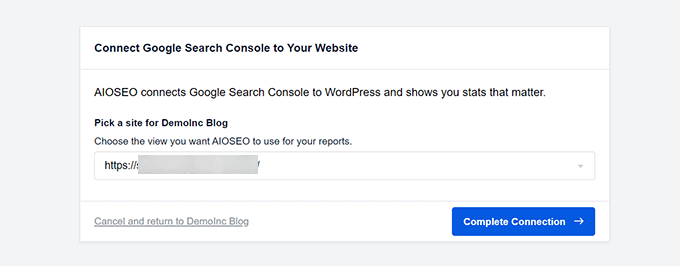
Une fois connecté, vous pouvez voir les données de Google Search Console en visitant la page All in One SEO » Statistiques de recherche dans votre tableau de bord WordPress.
Vous obtiendrez un aperçu rapide des performances de votre site dans la recherche Google.
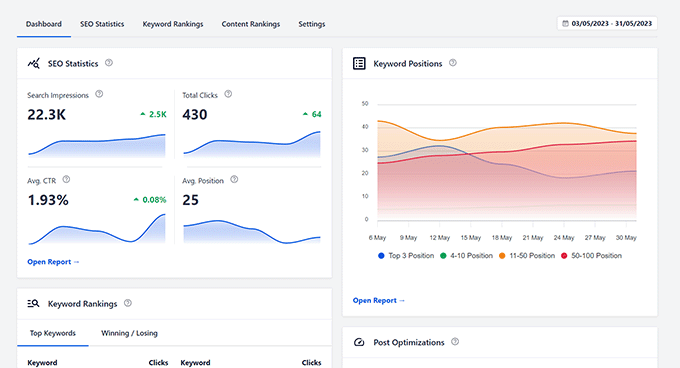
Ensuite, vous devez passer à l’onglet « Classements du contenu ».
À partir de cette page, vous verrez une liste de votre contenu dans Google Recherche avec les points de perte ou de gain, le pourcentage de baisse et les informations de dernière mise à jour.

Pour trouver les contenus qui ont perdu le plus de points, vous pouvez trier la liste en fonction des valeurs « Perte » et « Avancée ».
La valeur Perte affiche les classements du contenu en points, tandis que la valeur Avancée affiche les avantages et les gains en pourcentage.
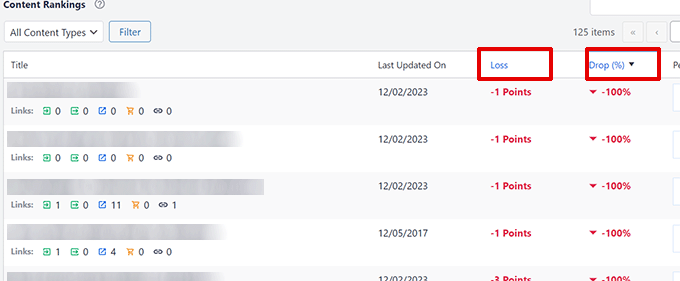
Vous pouvez voir le contenu qui a le plus Avancé dans les Classements du contenu au cours des 12 derniers mois. Le contenu qui a le plus baissé ou perdu de points est celui qui s’est le plus dégradé.
Vous pouvez également consulter des statistiques rapides sur une publication ou une page, y compris les liens internes, les liens sortants et les liens d’affiliation. En survolant votre souris, vous afficherez également les liens permettant de modifier ou de consulter une publication.
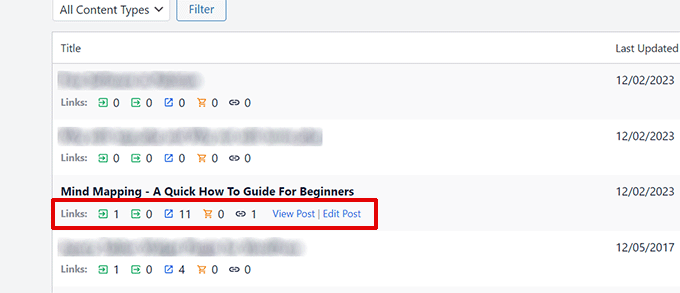
Cela vous permet de consulter une publication pour voir pourquoi elle a été refusée et de la modifier si nécessaire.
De plus, lorsque vous cliquez sur une publication dans le rapport de All in One SEO, vous obtenez une multitude de données SEO sur la page.
Par exemple, vous pouvez voir l’analyse des titres, le score TruSEO, la vitesse de chargement des pages et les modifications recommandées par All in One SEO.
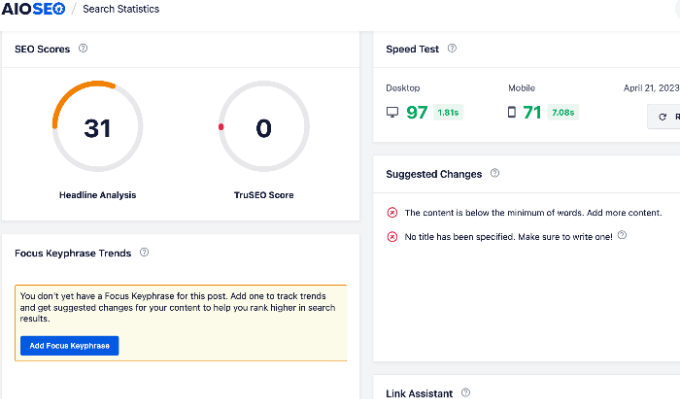
L’application de ces recommandations est une excellente aide pour remédier à la dégradation de votre contenu.
Méthode 2 : Trouver le contenu dégradé à l’aide de Google Search Console
Cette méthode n’est pas aussi facile que le All in One SEO. Cependant, elle vous aidera à trouver la dégradation du contenu, et vous pourrez alors commencer à la corriger manuellement.
Si vous ne l’avez pas encore fait, alors vous devrez ajouter votre site WordPress à Google Search Console et lui laisser un peu de temps pour collecter des données. Pour plus de détails, vous pouvez consulter notre guide sur la connexion de votre site à Google Search Console.
Ensuite, vous devez vous connecter à votre tableau de bord Google Search Console et passer à l’onglet » Performances « .
À partir de là, vous devez cliquer sur le libellé « Plage de dates ».
Une fenêtre surgissante apparaît. Il suffit de passer à l’onglet « Comparaison » et de sélectionner une plage de dates personnalisée pour votre comparaison.
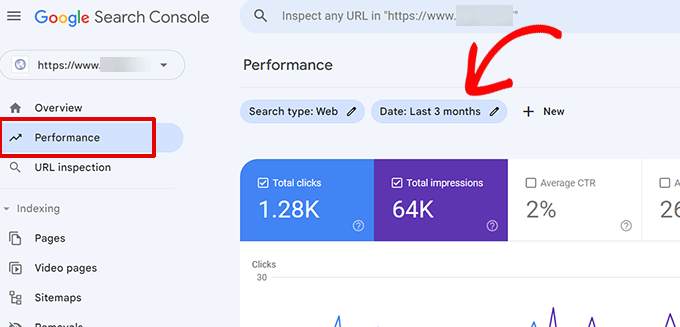
Dans cet exemple, nous comparons les 6 derniers mois aux 6 mois précédents. Vous pouvez également choisir des plages personnalisées en sélectionnant des dates.
Cliquez simplement sur le bouton « Appliquer » pour continuer.
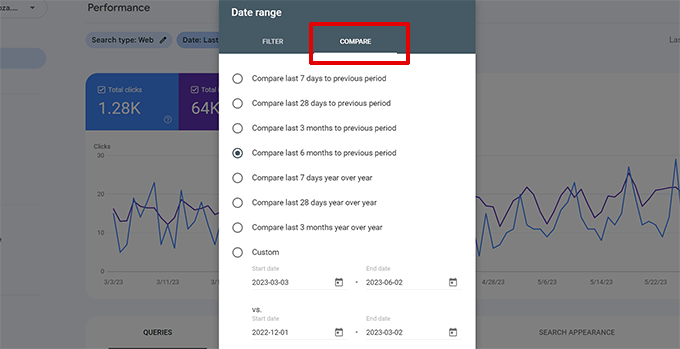
Search Console affichera désormais une comparaison des performances de votre site dans les résultats de recherche pour la période sélectionnée.
Confirmez que vous avez coché toutes les cases en haut des colonnes de l’aperçu des performances afin de voir les positions, les impressions, les clics et le taux de clics (CTR).
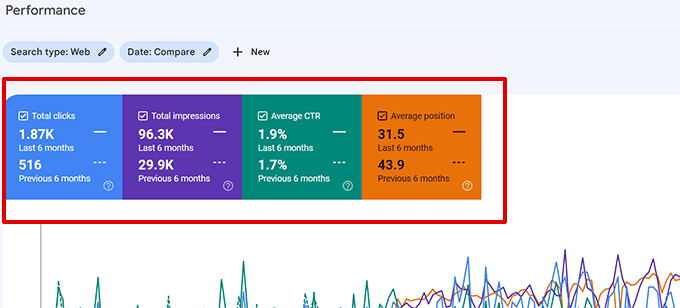
Ensuite, défilez vers le bas jusqu’à la section du tableau de données et passez à la vue « Pages ». Cela vous permettra de voir exactement quel contenu s’est décomposé.
Dans les résultats, vous pouvez trier la colonne » Différence de position » pour trouver le contenu qui a le plus baissé dans les classements de recherche.
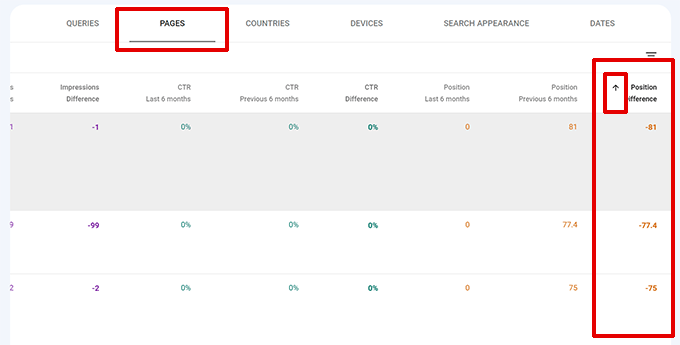
Astuce : Si vous ne voyez pas la colonne Différence de position, utilisez la touche fléchée vers la droite de votre clavier pour défiler horizontalement dans les colonnes.
De même, vous pouvez trier le contenu en fonction de la différence d’impressions ou de la différence de CTR. Cela peut vous aider à trouver des contenus qui apparaissent moins dans les recherches ou dont le taux de clics a baissé.
Vous pouvez également passer à l’onglet « Requêtes » pour voir quels sont les mots-clés pour lesquels le classement de votre site est en baisse.
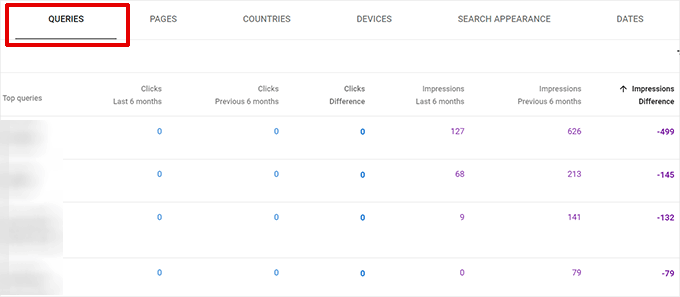
Vous pouvez également cliquer sur le bouton « Exporter » en haut de la page pour télécharger ces données au format CSV, que vous pourrez ensuite ouvrir dans votre tableur préféré.
Comment corriger l’appauvrissement du contenu de votre site ?
Maintenant que vous savez quel contenu s’est décomposé sur votre site WordPress, il est temps de le corriger.
Avant cela, vous devez déterminer ce qui a fait chuter un contenu dans les classements ou lui a fait perdre son taux de clics organiques.
Vous pouvez essayer de rechercher les mots-clés pour lesquels ce contenu est utilisé pour le classement et analyser les résultats.
La cause la plus fréquente de la dégradation du contenu est un contenu plus récent et plus détaillé qui surclasse le vôtre. Pour corriger ce problème, vous devez mettre à jour votre contenu pour l’améliorer.
Voici quelques astuces rapides pour rendre votre contenu plus complet :
- Optimisez votre publication pour le référencement – Tout en optimisant votre publication de blog pour le référencement, vous pouvez également mettre à jour votre publication pour y ajouter du contenu nouveau et plus utile qui aurait pu manquer auparavant.
- Embarquez une vidéo – L’ajout d’images et de vidéos est excellent pour susciter l’engagement des comptes.
- Ajoutez une table des matières – Elle permet aux utilisateurs de naviguer facilement dans les contenus plus longs. Google peut également reprendre la table des matières dans l’extrait présenté.
- Ajouter le balisage de schéma FAQ – Répondre aux questions générales des utilisateurs dans une section FAQ peut aider vos lecteurs et faire en sorte que votre contenu s’affiche dans les résultats de recherche FAQ de Google.
Parfois, la raison de la dégradation du contenu peut être un manque d’intérêt de la part des utilisateurs/utilisatrices ou l’intention de recherche qui ne correspond pas à votre contenu.
Dans ce cas, vous pouvez envisager de modifier votre contenu pour répondre à l’intention du nouveau public. Sinon, vous pouvez le réécrire et l’optimiser pour un Sujet similaire qui a encore un volume de recherche.
Pour en savoir plus sur ce Sujet, vous pouvez consulter notre tutoriel sur la recherche de mots-clés pour votre blog WordPress.
Nous espérons que cet article vous a aidé à en savoir plus sur la dégradation du contenu et sur la façon de la corriger sur votre site WordPress. Vous pouvez également consulter notre guide complet sur le référencement WordPress ou nos choix d’experts pour les meilleures extensions WordPress pour développer votre site.
Si vous avez aimé cet article, veuillez alors vous abonner à notre chaîne YouTube pour obtenir des tutoriels vidéo sur WordPress. Vous pouvez également nous trouver sur Twitter et Facebook.





Syed Balkhi says
Hey WPBeginner readers,
Did you know you can win exciting prizes by commenting on WPBeginner?
Every month, our top blog commenters will win HUGE rewards, including premium WordPress plugin licenses and cash prizes.
You can get more details about the contest from here.
Start sharing your thoughts below to stand a chance to win!
Jiří Vaněk says
Right now, I’m dealing with something similar, something that might suggest a connection. In Google Search Console, I had around 1500 indexed pages, and suddenly they started dropping slowly, reaching approximately 1200 now. However, what’s interesting is that despite this decrease in indexed items, the number of users hasn’t decreased but has actually increased by about 200%. The only explanation I have for both is perhaps due to a Google algorithm upgrade last month. In fact, overnight, my traffic started growing very rapidly, and after a month, it’s at three times the previous number, even though the indexed items under GSC have decreased.
WPBeginner Support says
One other thing you may be running into is crawl budget which we cover in our article below:
https://www.wpbeginner.com/wp-tutorials/the-wordpress-seo-crawl-budget-problem-and-how-to-fix-it/
Administrateur
Jiří Vaněk says
Thanks for the link to the article, you’ve taught me something new about the google search console again. I read the article and looked at the browsing statistics. I have never opened this statistic in GSC.
Ralph says
I have this problem for at least 1 year now. I crea only evergreen content and 80% of my traffic is from organic search, 20% is from Pinterest which is also mostly search.
It seems weird to me as I work in small niche and write really detailed guides. Much longer, better and in depth than my competition and yet my traffic is smaller and smaller.
I checked trends and it is ok – no decline. Keywords are good. Internal linking is growing with time and I even have incoming links in greater numbers than earlier. Domain rank is growing. I have no idea what to do.
Should I just update my content even if it is evergreen and exactly nothing of it has changed? I started youtube channel and podcast and put new forms in old blog posts itself but this had almost zero effect if any.
I don’t know what to do :/
WPBeginner Support says
Even if content is deigned to be evergreen, you would want to ensure you update the content so readers know that the content is up to date.
Administrateur